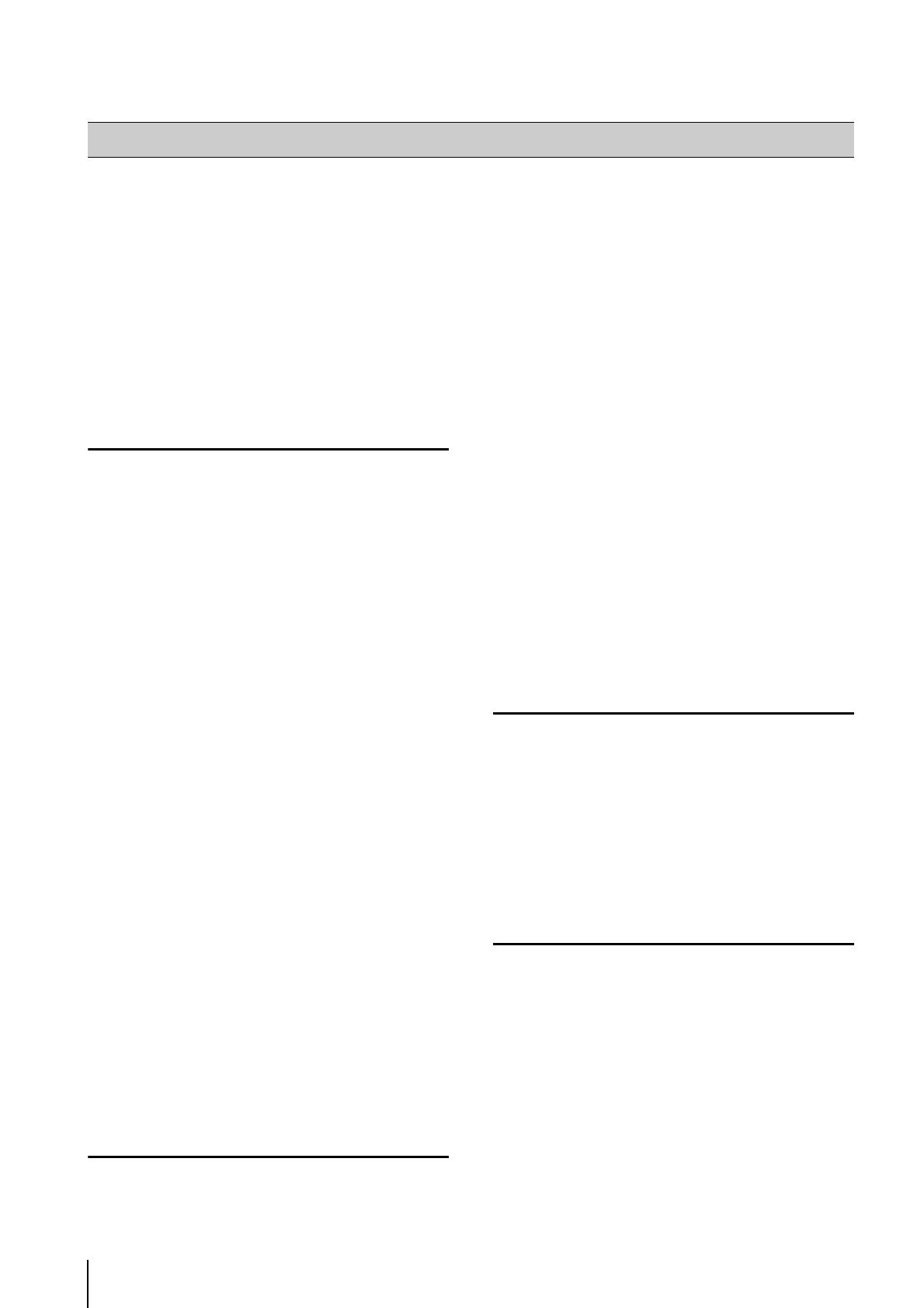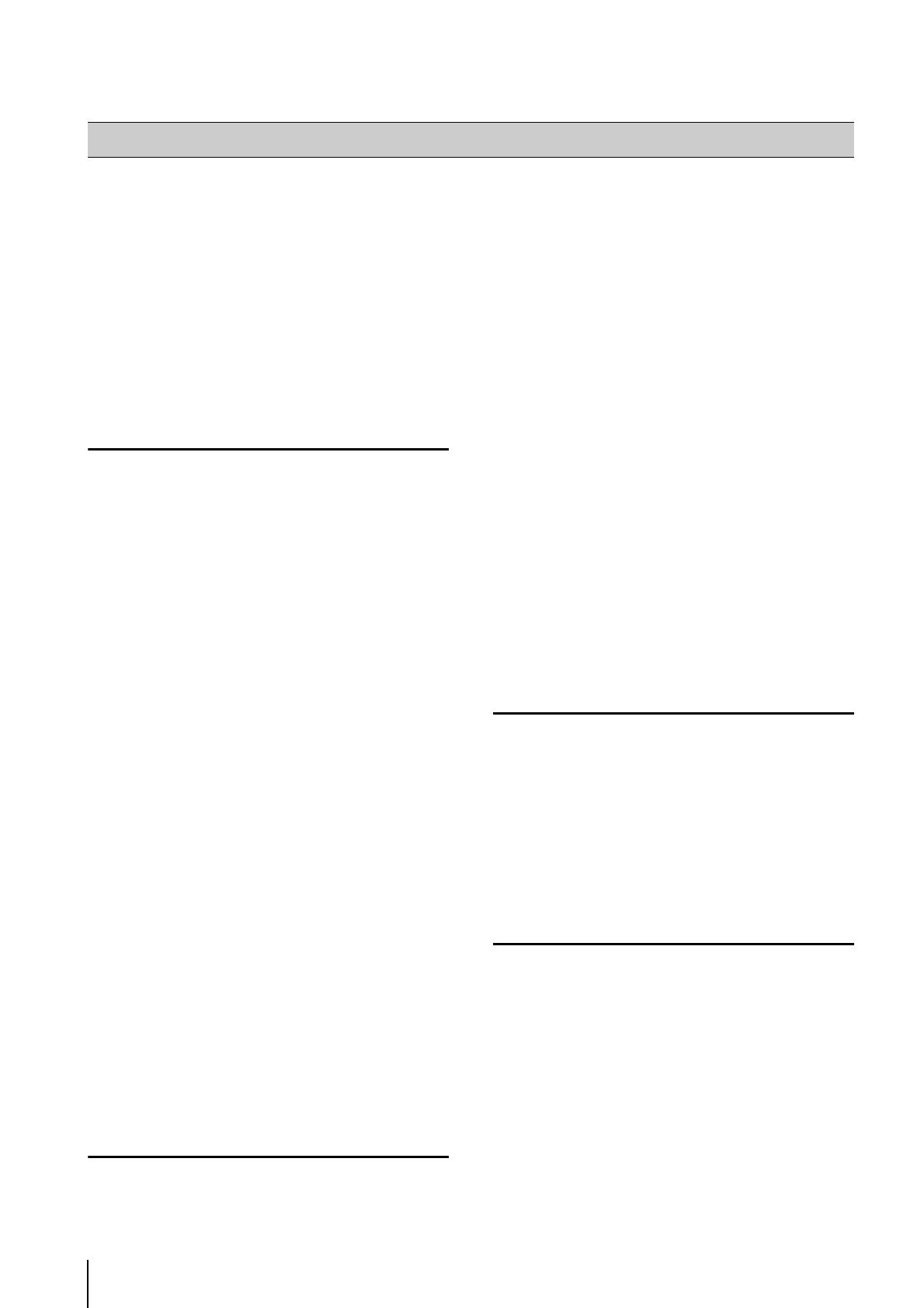
2
Danke, dass Sie sich für eine Canon Netzwerkkamera VB-H41/VB-H41B/VB-H610VE/VB-H610D/VB-H710F entschieden
haben (im Folgenden als „die Kamera“ bezeichnet).
Die Modelle VB-H41 und VB-H41B unterscheiden sich nur in der Außenfarbe. Die Modelle VB-H41, VB-H41B, VB-H610D
und VB-H710F sind nur zur Verwendung im Innenbereich vorgesehen. Die VB-H610VE kann auch im Außenbereich
installiert werden, zum Beispiel bei der Unterdachmontage.
In dieser Bedienungsanleitung werden die Kameraeinstellungen und -funktionen beschrieben. Lesen Sie diese Anleitung
bitte VOR Verwendung der Kamera sorgfältig durch. Lesen Sie außerdem die Datei im Ordner „LICENSE“ auf der
Installations-CD-ROM.
Jeweils aktuelle Informationen zu diesem Produkt, Hinweise zur Betriebsumgebung, die Bedienungsanleitung sowie
Firmware, Softwarepakete usw. finden Sie auf der Canon-Website.
Haftungsausschluss
Soweit im Rahmen der gesetzlichen Bestimmungen
zulässig, übernehmen Canon Inc. und deren
Tochtergesellschaften oder angegliederte Unternehmen
keine Verantwortung für Vermögensschäden, die aufgrund
des Verlusts aufgezeichneter Informationen oder Bilder
entstehen können, unabhängig davon, ob der Verlust auf
interne oder externe Ursachen zurückzuführen ist.
ABGESEHEN VON DER DIESER KAMERA BEILIEGENDEN
HERSTELLERGARANTIE UND OHNE DIE RECHTE VON
VERBRAUCHERN EINZUSCHRÄNKEN SOWIE IM RAHMEN
DER GESETZLICHEN BESTIMMUNGEN: (1) ÜBERNEHMEN
CANON INC. UND DEREN TOCHTERGESELLSCHAFTEN
UND ANGEGLIEDERTE UNTERNEHMEN KEINERLEI
GEWÄHRLEISTUNG BEZÜGLICH DES MATERIALS IN
DIESER BEDIENUNGSANLEITUNG UND DER
VERWENDUNG DER KAMERA, WEDER
AUSDRÜCKLICHER NOCH STILLSCHWEIGENDER ART,
EINSCHLIESSLICH, ABER NICHT BESCHRÄNKT AUF DIE
MARKTGÄNGIGKEIT, DIE EIGNUNG FÜR EINEN
BESTIMMTEN ZWECK ODER DIE NICHTVERLETZUNG VON
RECHTEN DRITTER UND (2) HAFTEN CANON INC. UND
DEREN TOCHTERGESELLSCHAFTEN UND
ANGEGLIEDERTE UNTERNEHMEN NICHT FÜR JEDWEDE
DIREKTE, BEILÄUFIG ENTSTANDENE ODER
FOLGESCHÄDEN, DIE SICH AUS DER VERWENDUNG
DIESES MATERIALS ODER DER KAMERA ERGEBEN.
Hinweise
1 Alle Rechte vorbehalten.
2 Wir behalten uns Änderungen am Inhalt dieses
Handbuchs ohne vorherige Ankündigung vor.
3 Bei der Erstellung dieses Dokuments wurde größter
Wert auf Genauigkeit gelegt. Wenn Sie Fragen haben
oder einen Kommentar abgeben möchten, wenden Sie
sich bitte an Ihren Canon-Vertreter.
4 Ungeachtet der Punkte (2) und (3) übernimmt Canon
keine Haftung für Folgen, die aus der Verwendung
dieses Produkts resultieren.
Hinweise zur Netzwerksicherheit
Der Benutzer ist für die Netzwerksicherheit dieses
Produkts und für dessen Verwendung verantwortlich.
Treffen Sie entsprechende Maßnahmen für die
Netzwerksicherheit, um Sicherheitslücken zu vermeiden.
Soweit im Rahmen der gesetzlichen Bestimmungen
zulässig, übernehmen Canon Inc. und deren
Tochtergesellschaften oder angegliederte Unternehmen
keine Verantwortung für Verluste, direkte, beiläufig
entstandene oder Folgeschäden oder jegliche
Verbindlichkeiten, die auf Sicherheitsvorfälle im Netzwerk
zurückzuführen sind, wie beispielsweise unberechtigter
Zugriff.
<Empfehlungen für die Netzwerksicherheit>
– Ändern Sie das Passwort der Kamera regelmäßig.
– Ändern Sie die HTTP- oder HTTPS-Anschlussnummer
der Kamera.
– Schränken Sie den Zugriff auf die Kamera durch
Netzwerkgeräte ein.
Copyright
Mit der Kamera aufgezeichnete Video-, Bild- und
Audiodaten dürfen außer zu den nach dem geltenden
Urheberrecht zulässigen privaten Zwecken nicht ohne
Genehmigung der Urheberrechtsbesitzer (sofern
vorhanden) genutzt und veröffentlicht werden.
Hinweise zu Datenschutz und
Persönlichkeitsrechten bzgl. der Nutzung von
Video-/Audiodaten
Bei Verwendung der Kamera (zur Aufzeichnung von
Video- und/oder Audiodaten) ist der Benutzer im vollen
Umfang für die Gewährleistung des Datenschutzes und
die Einhaltung von Persönlichkeitsrechten („Publicity
Rights“) verantwortlich. Wenn Sie beispielsweise die
Kamera in bestimmten Gebäuden oder Räumen für
Überwachungszwecke montieren möchten, wird
empfohlen, VOR der Installation der Kamera
entsprechende Genehmigungen einzuholen. Canon
übernimmt diesbezüglich keinerlei Haftung.
Rechtlicher Hinweis
In manchen Ländern/Regionen ist der Einsatz von
Kameras für Überwachungszwecke ggf. gesetzlich
verboten bzw. untersagt. Informieren Sie sich also VOR
Verwendung der Kamera über die vor Ort geltenden,
gesetzlichen Vorgaben und Vorschriften.
Einführung